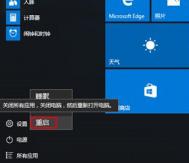安全模式是所有操作系统最重要的保护手段,可以通过安全模式对电脑进行全面的检查,并且清除掉顽固的病毒,那下面图老师小编就给大家详细的介绍一下win10进入安全模式的方法吧。
Win10安全模式使用步骤:
1.在Win10系统里同时按下Win+R组合按键,在打开的运行对话框里输入命令:msconfig,然后点击确定,如下图所示。

2.点击打开系统配置窗口,选择引导选项卡,如下图所示。

3.在引导选项卡窗口下,将引导选项下的安全引导(F)勾中,然后点击确定,如下图所示。

4.点击后,系统提示重新启动后,会进入安全模式,如下图所示。

5.点击重新启动后,Win10系统正在启动。如下图所示。

6.Win10系统重新启动好后,输入密码,点击→图标登录Win10安全模式。如下图所示。

7.登录成功后,即进入了Win10的安全模式,如下图所示。
(本文来源于图老师网站,更多请访问http://m.tulaoshi.com/diannaorumen/)